Has instalado tu sistema operativo o ingresado su clave de producto, pero ahora desea cambiar. ¿Cómo hacerlo? Usted puede utilizar el Asistente para Activación de Windows interfaz gráfica de usuario (GUI) o de un Instrumental de Administración de Windows (WMI) de secuencia de comandos. El Asistente para la Activación método es más fácil, pero si debe cambiar la clave de producto para varios equipos, el método de secuencia de comandos es mejor.
Medidas
@@_
@@
el Método 1
Regedit
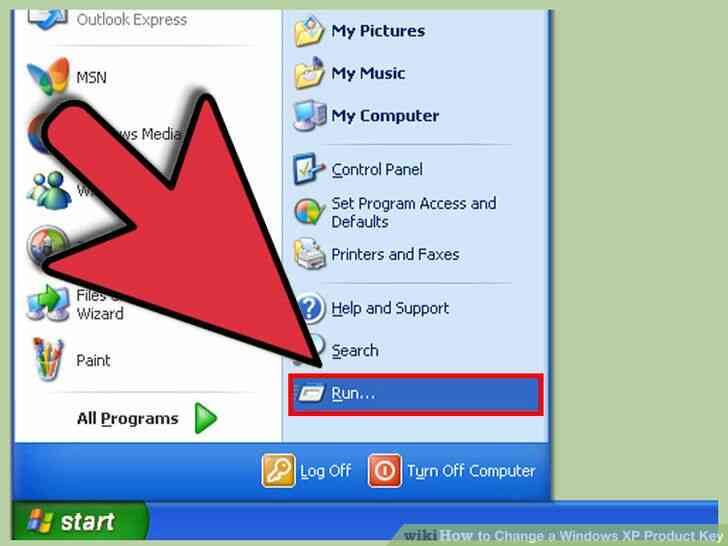
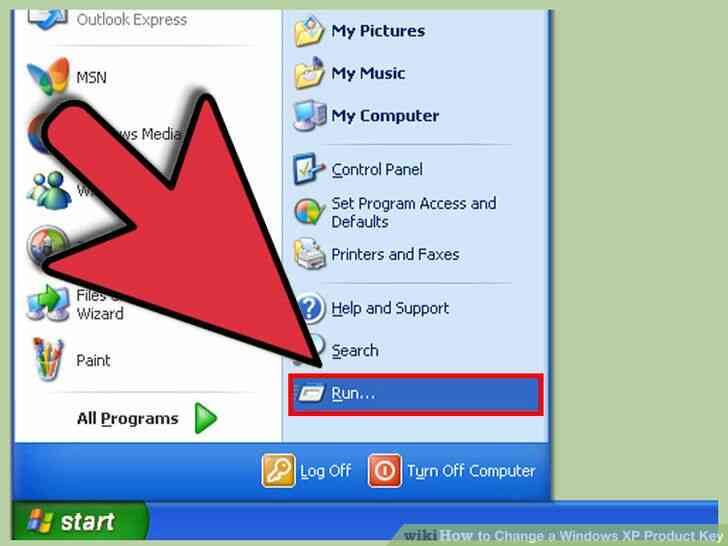
1
@@_
@@haga Clic en inicio en la esquina inferior izquierda, a continuación, haga clic en ejecutar.
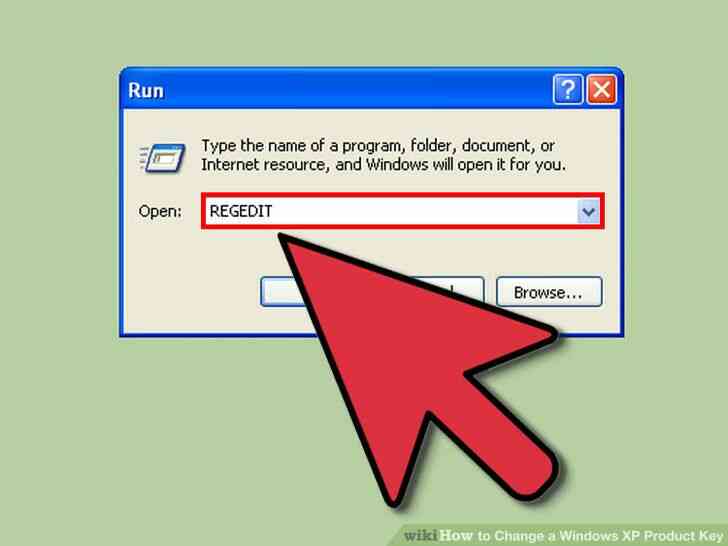
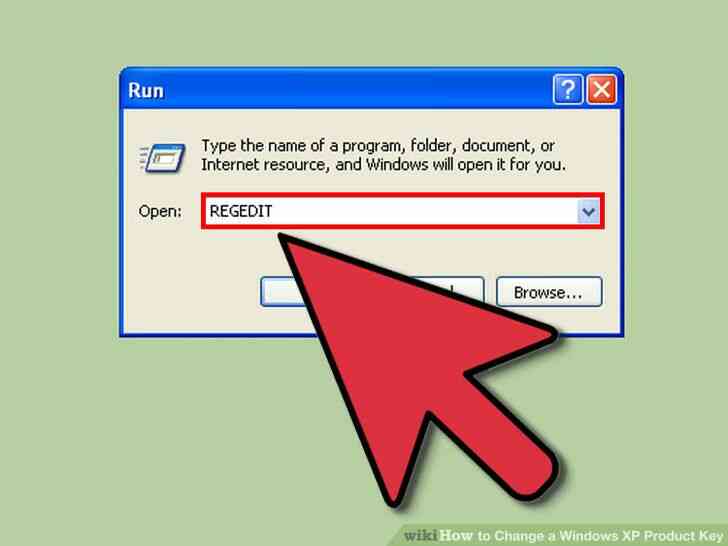
2
@@_
@@Escriba 'Regedit' en el campo de texto blanco, y haga clic en ACEPTAR. Esto debería abrir el Editor del Registro.
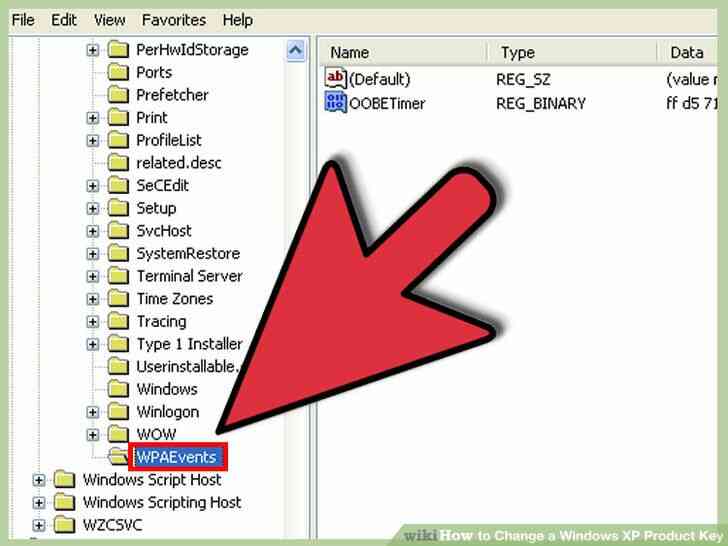
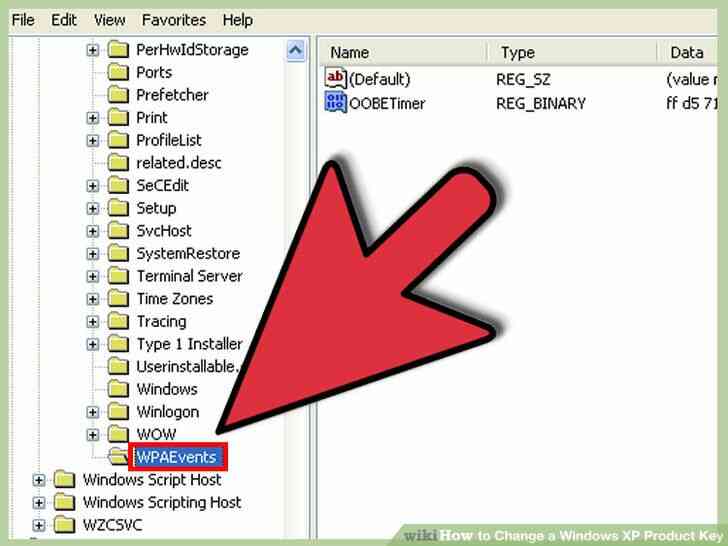
3
@@_
@@Vaya a la siguiente clave del registro.
- Hkey_local_machine/Software/Microsoft/WindowsNT/Current Version/WPAEvents
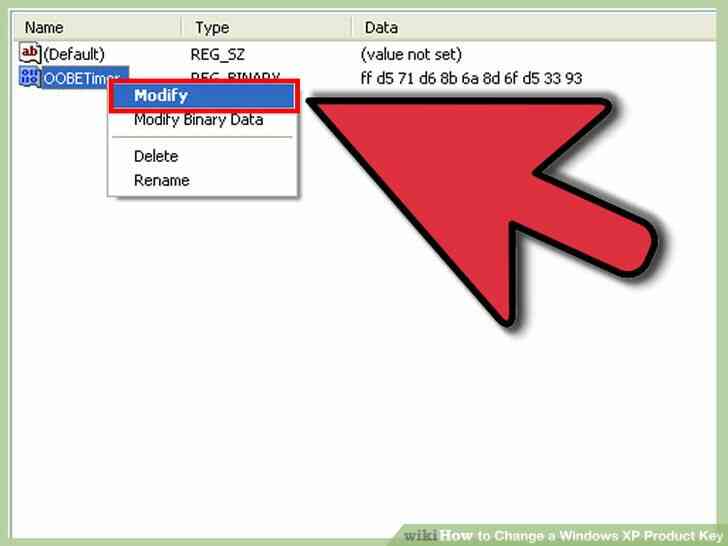
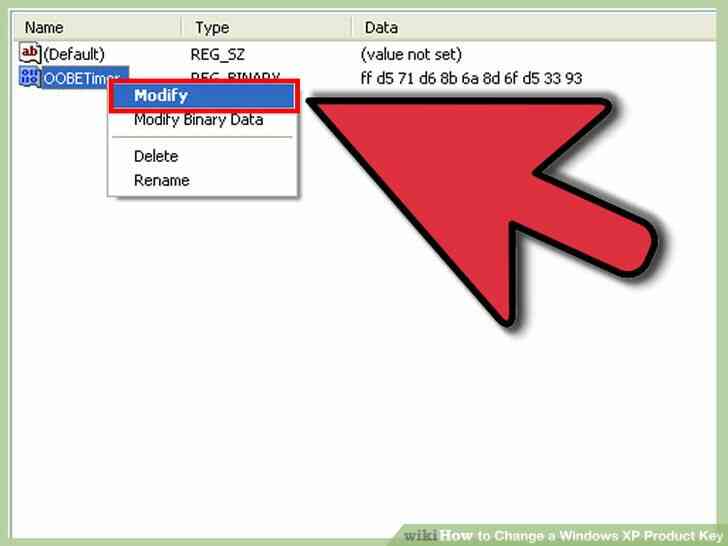
4
@@_
@@a la Derecha haga clic en 'OOBETimer', en el que la clave del registro que usted acaba de navegar y, a continuación, haga clic en 'Modificar'.
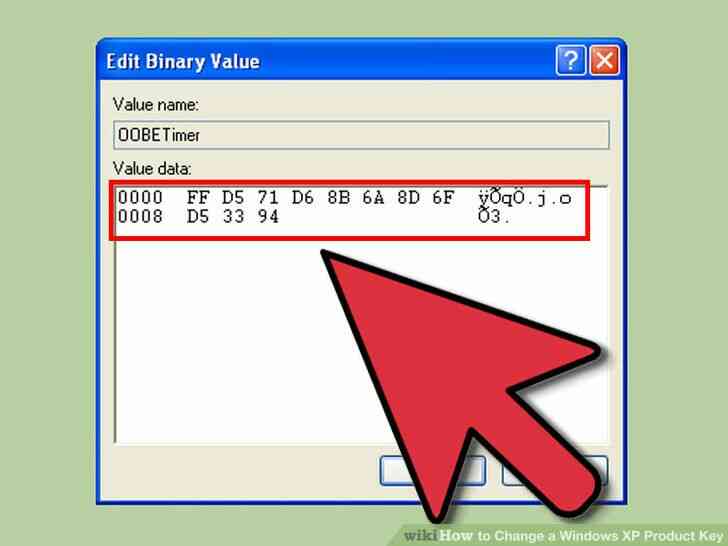
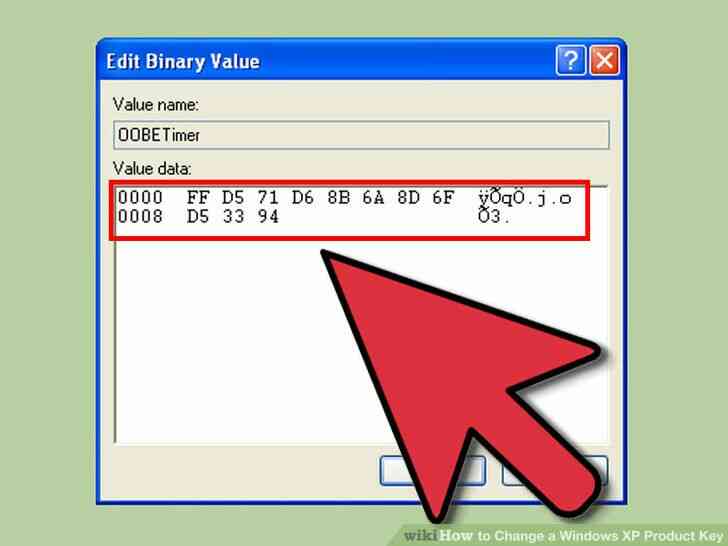
5
@@_
@@Cambio de uno o más dígitos a nada al azar.
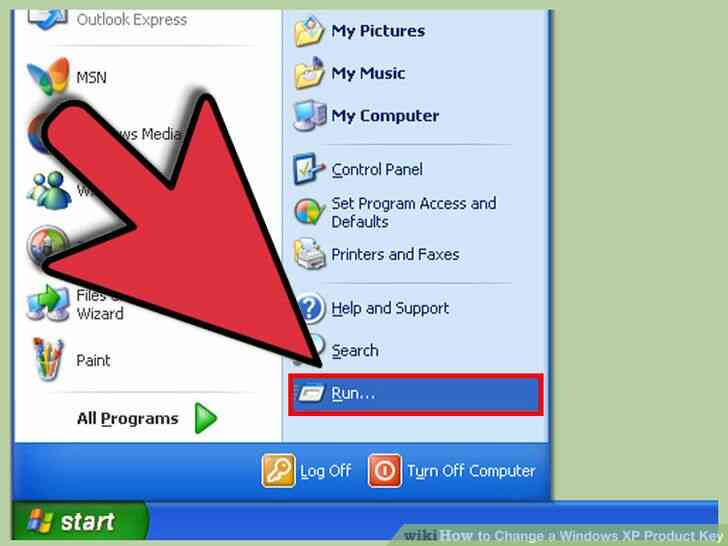
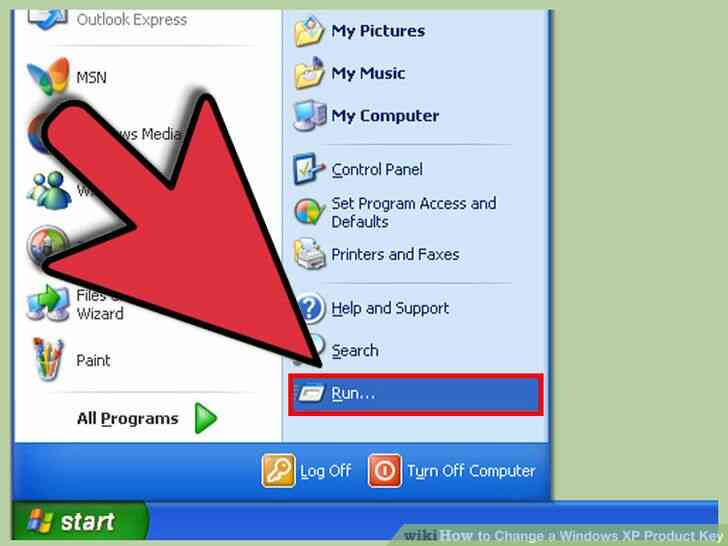
6
@@_
@@haga Clic en inicio y, a continuación, haga clic en ejecutar.
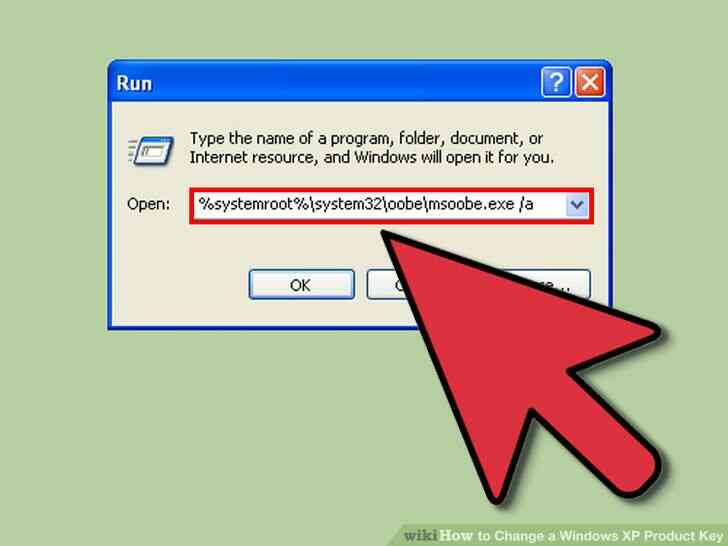
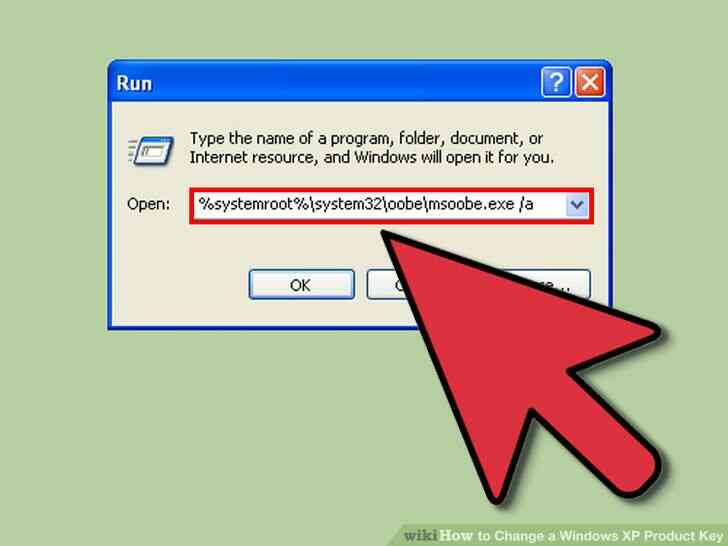
7
@@_
@@Pegar '%systemroot%/system32/oobe/msoobe.exe /a', en el campo de texto blanco,.
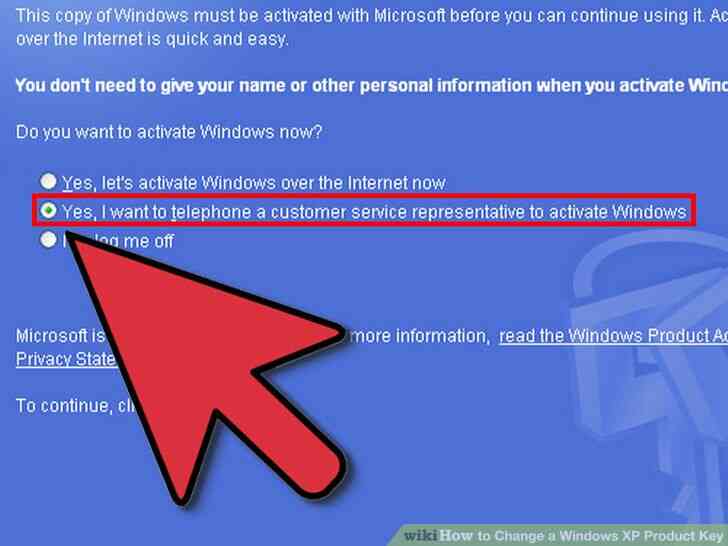
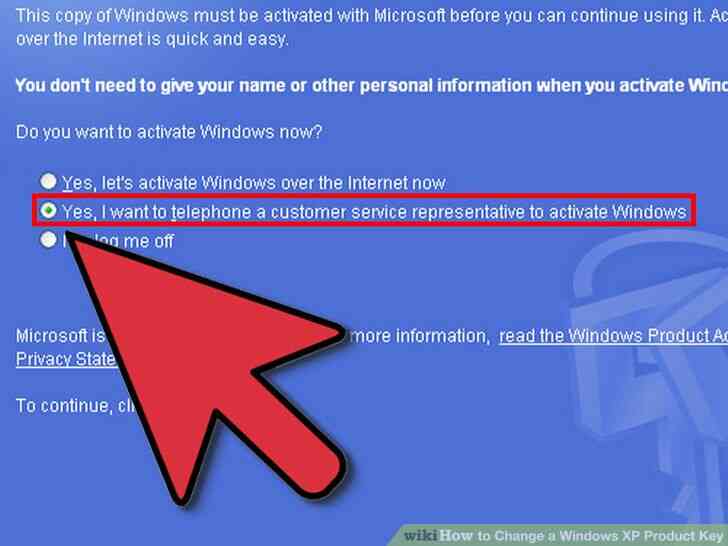
8
@@_
@@Seleccione 'Sí, deseo llamar por teléfono a un representante de servicio al cliente para activar Windows', a continuación, haga clic en siguiente.
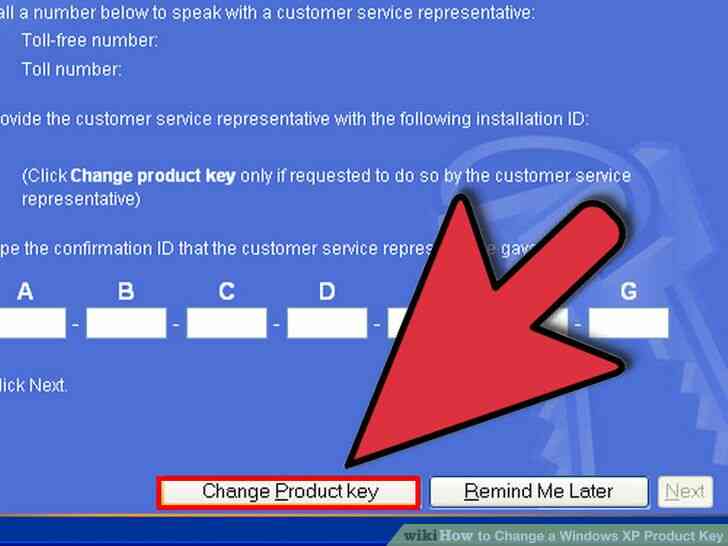
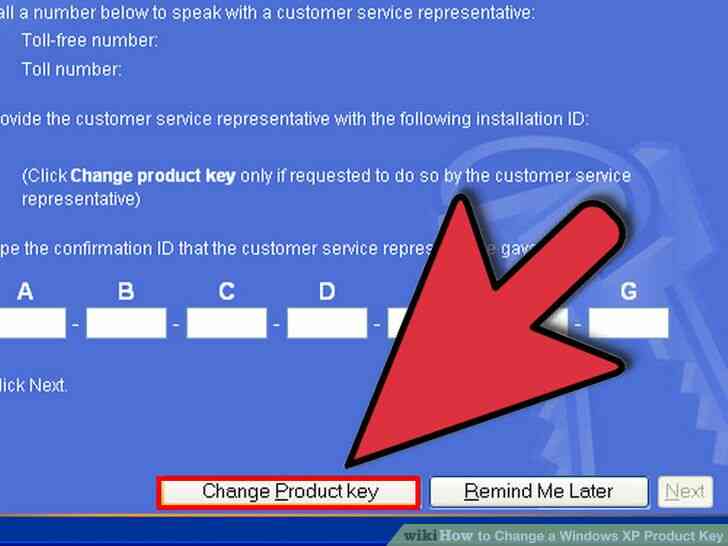
9
@@_
@@Clic en 'Cambiar clave del Producto'
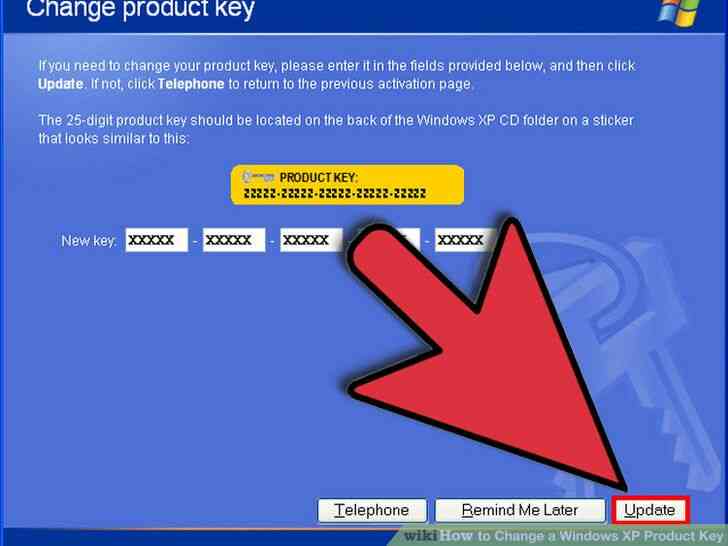
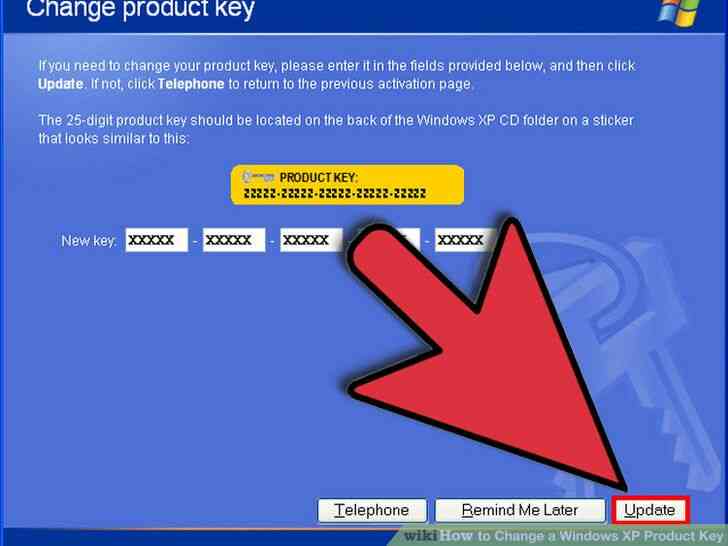
10
@@_
@@Escriba la nueva clave de producto en el pequeño blanco los campos de texto y, a continuación, haga clic en actualizar.
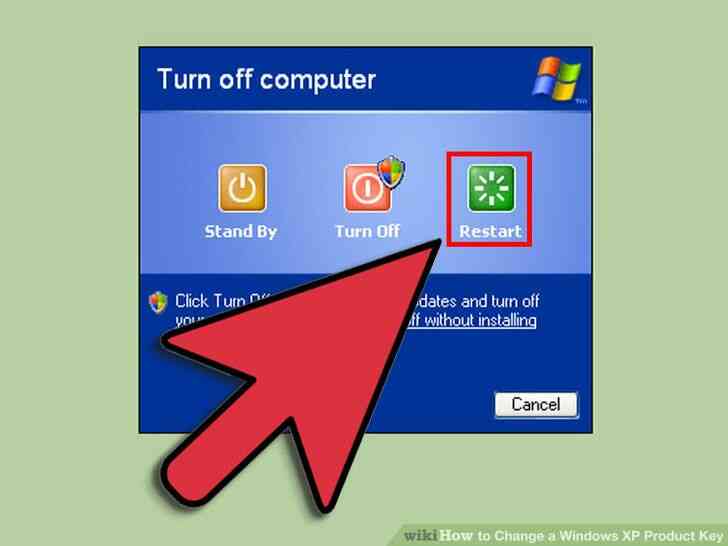
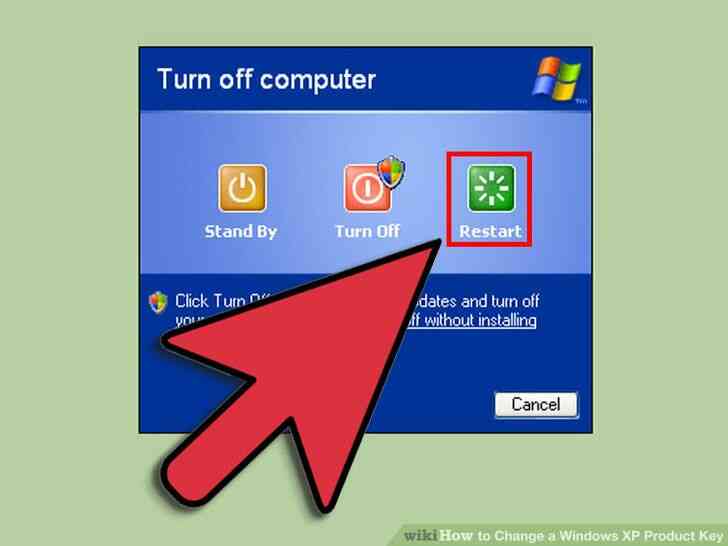
11
@@_
@@Verificar que un mensaje similar a ' Se ha activado correctamente la copia de Windows.', si no, reinicie el equipo y listo!
12
@@_
@@asegúrese de que está conectado a internet en este proceso!@@_
@@
el Método 2
Clave de Producto de Windows Updater
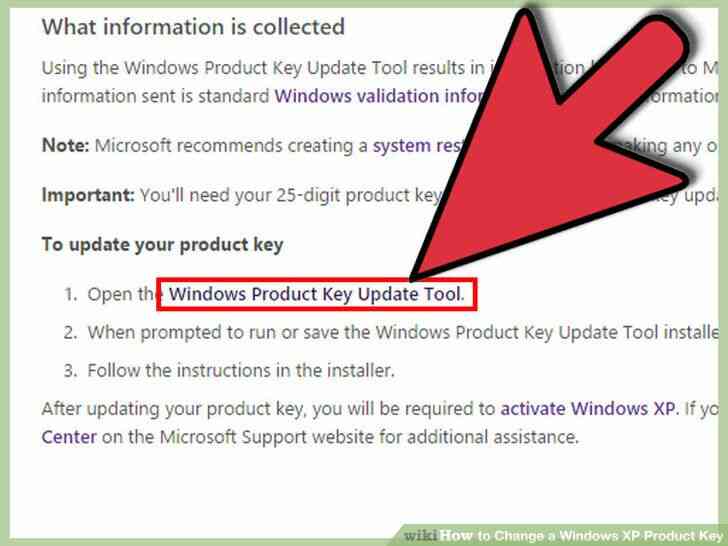
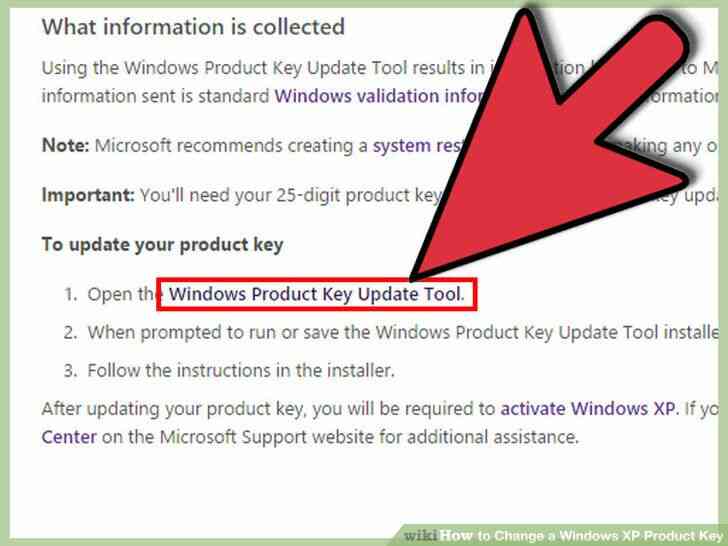
1
@@_
@@haga Clic aquí para descargar el Tecla de Windows Updater Herramienta.
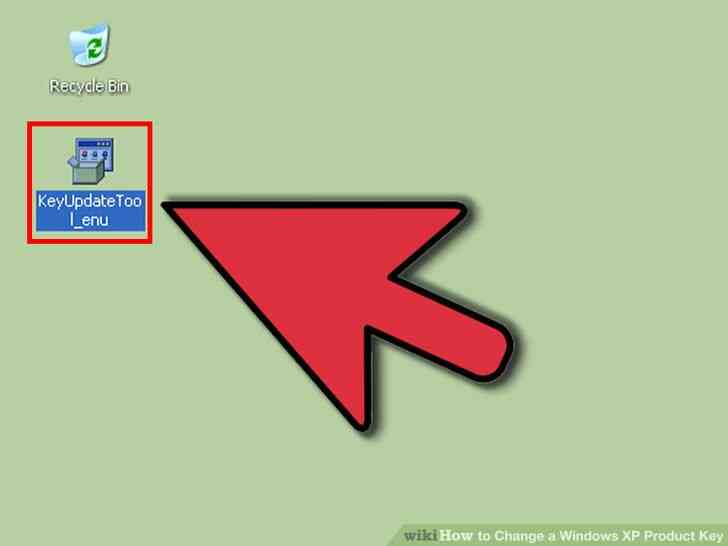
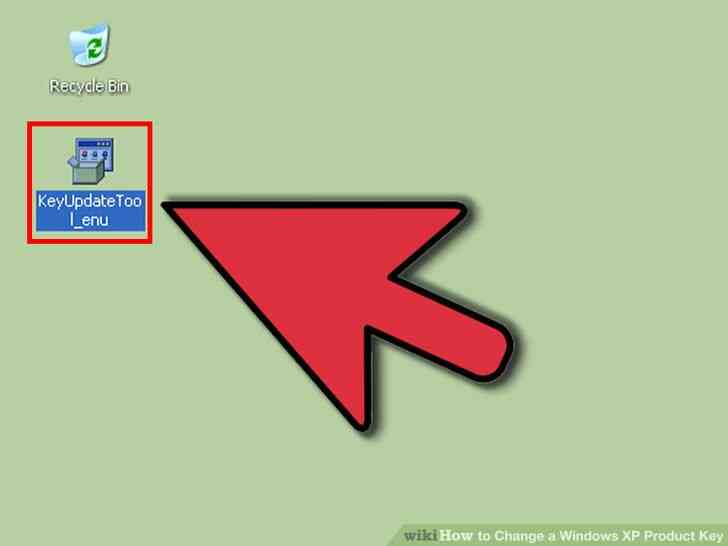
2
@@_
@@Ejecutar el .archivo exe
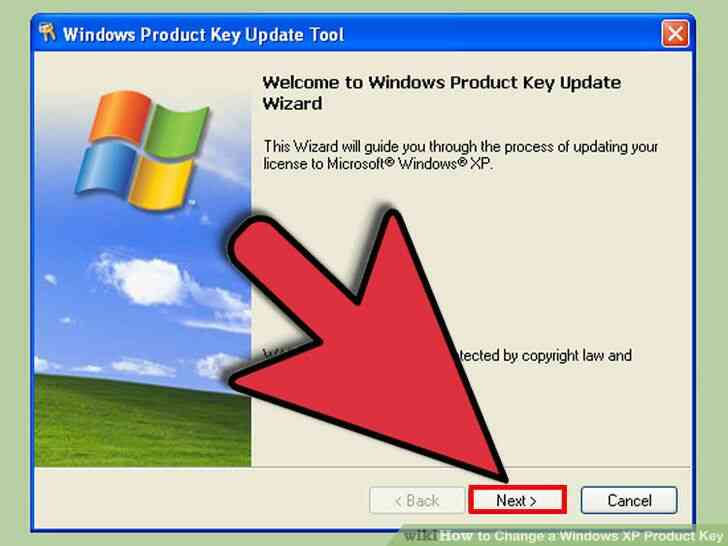
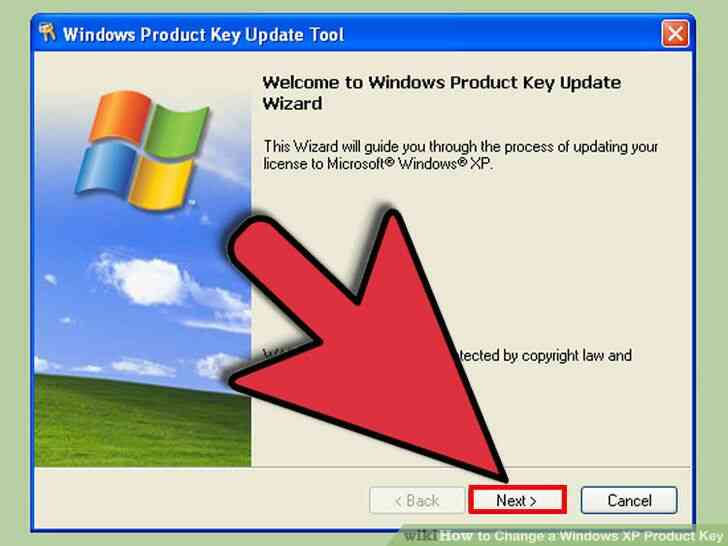
3
@@_
@@haga Clic en Siguiente. Esta herramienta va a escanear su sistema para cualquier inconsistencia o error. Espere a que finalice el escaneado.
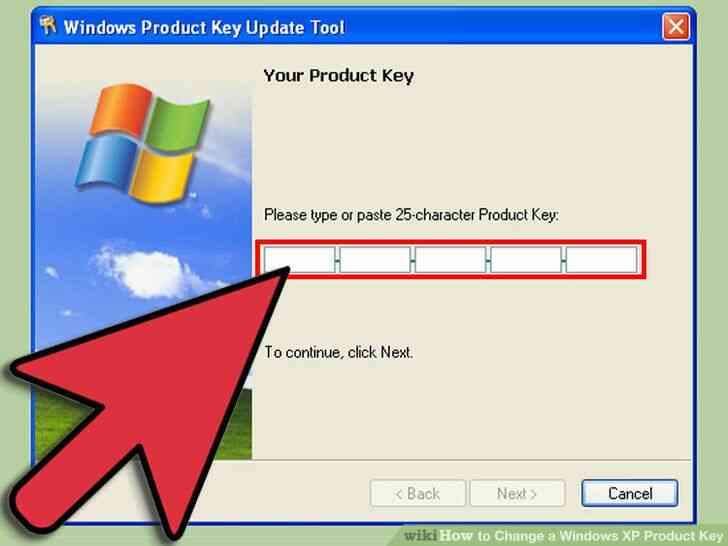
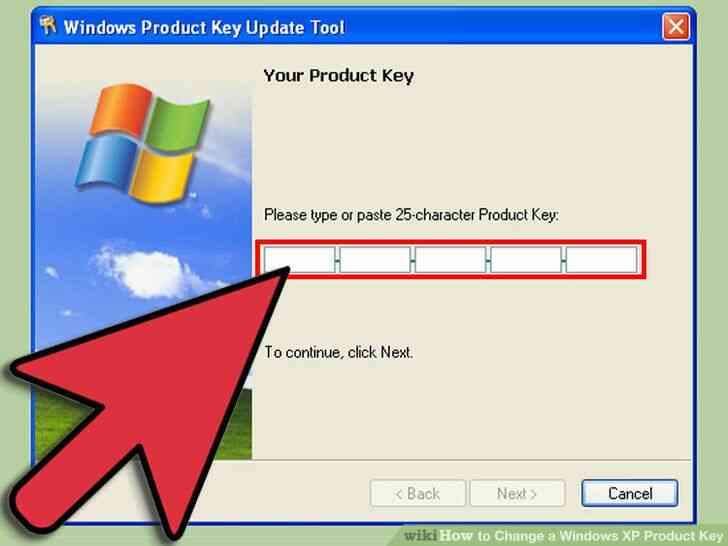
4
@@_
@@Escriba la nueva clave del producto. Usted podría ser necesaria para activar el sistema de nuevo.
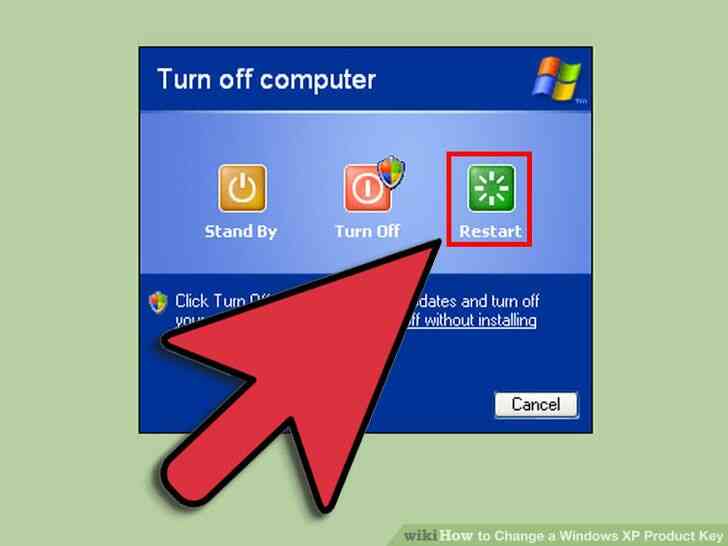
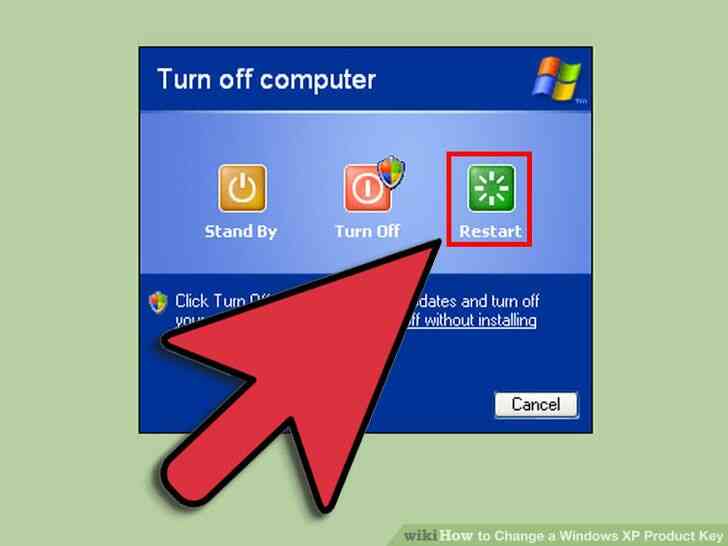
5
@@_
@@Reinicie el equipo. Esto permitirá que los cambios tengan lugar. Usted podría ser necesaria para activar el sistema de nuevo.
Como Cambiar la Clave de Producto de Windows XP
Has instalado tu sistema operativo o ingresado su clave de producto, pero ahora desea cambiar. ¿Como hacerlo? Usted puede utilizar el Asistente para Activacion de Windows interfaz grafica de usuario (GUI) o de un Instrumental de Administracion de Windows (WMI) de secuencia de comandos. El Asistente para la Activacion metodo es mas facil, pero si debe cambiar la clave de producto para varios equipos, el metodo de secuencia de comandos es mejor.
Medidas
@@_
@@
el Metodo 1
Regedit
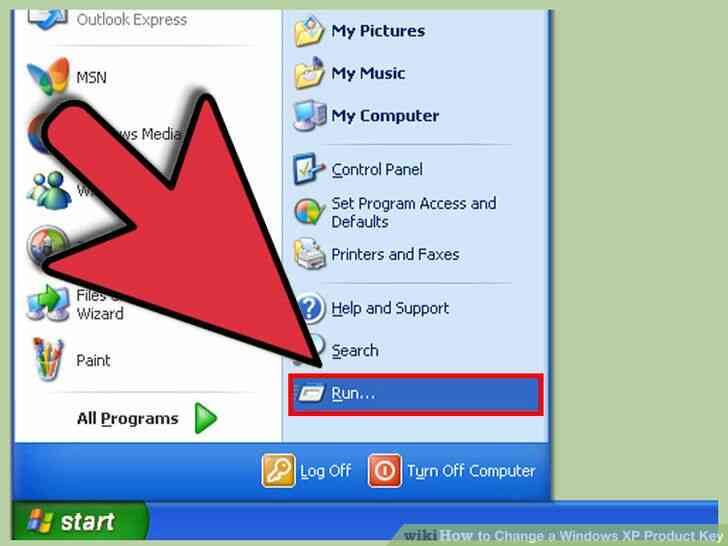
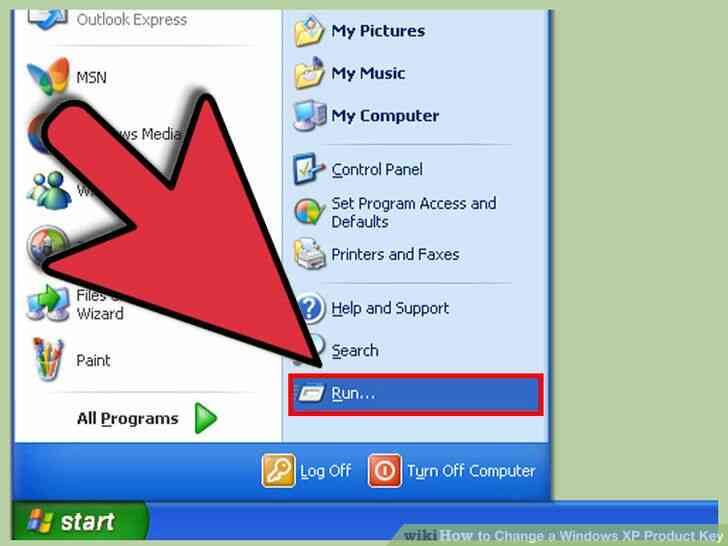
1
@@_
@@haga Clic en inicio en la esquina inferior izquierda, a continuacion, haga clic en ejecutar.
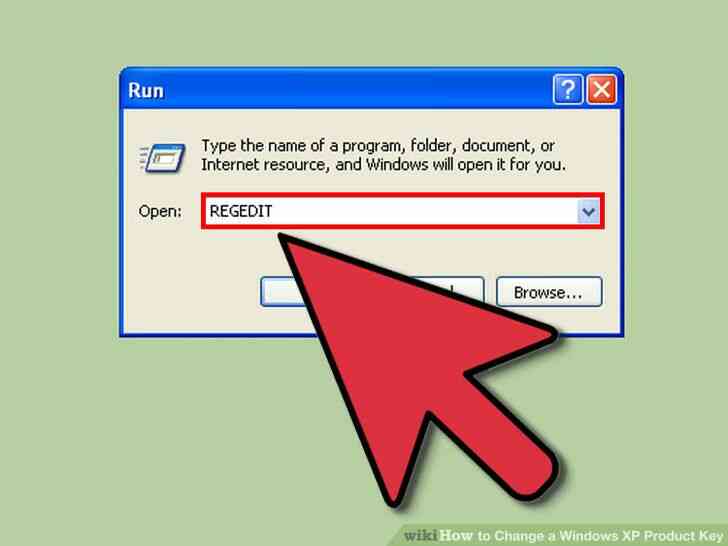
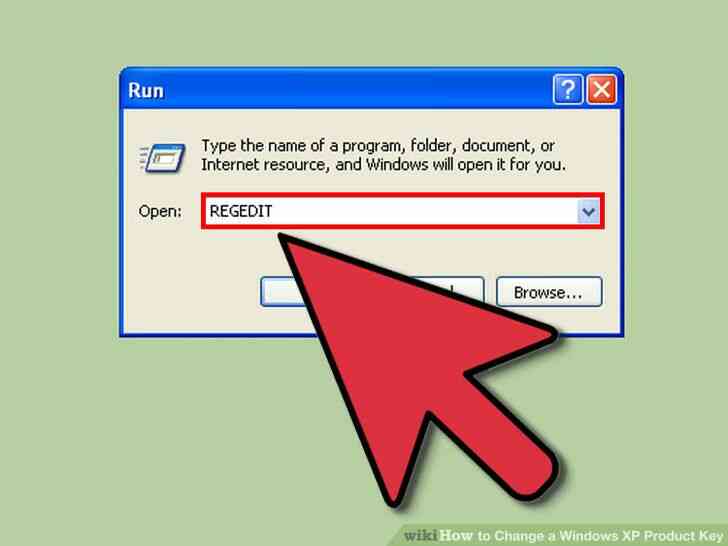
2
@@_
@@Escriba 'Regedit' en el campo de texto blanco, y haga clic en ACEPTAR. Esto deberia abrir el Editor del Registro.
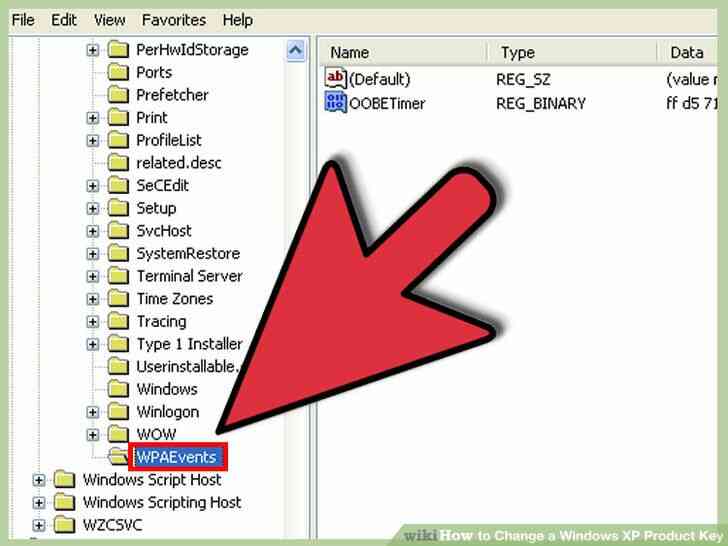
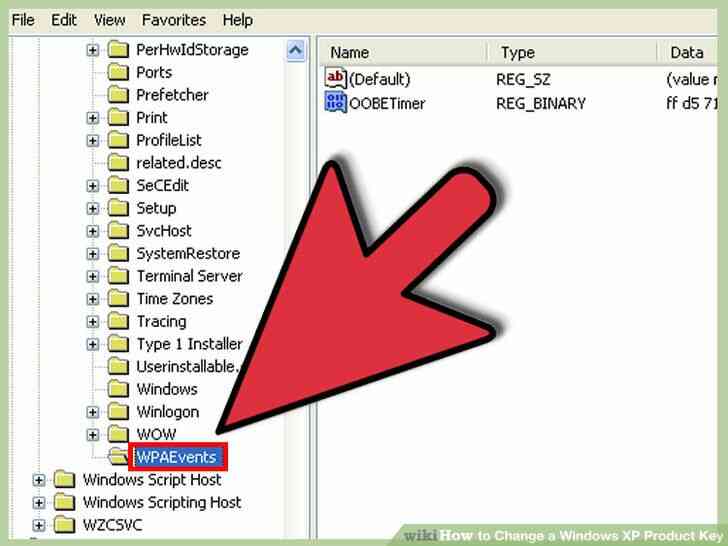
3
@@_
@@Vaya a la siguiente clave del registro.
- Hkey_local_machine/Software/Microsoft/WindowsNT/Current Version/WPAEvents
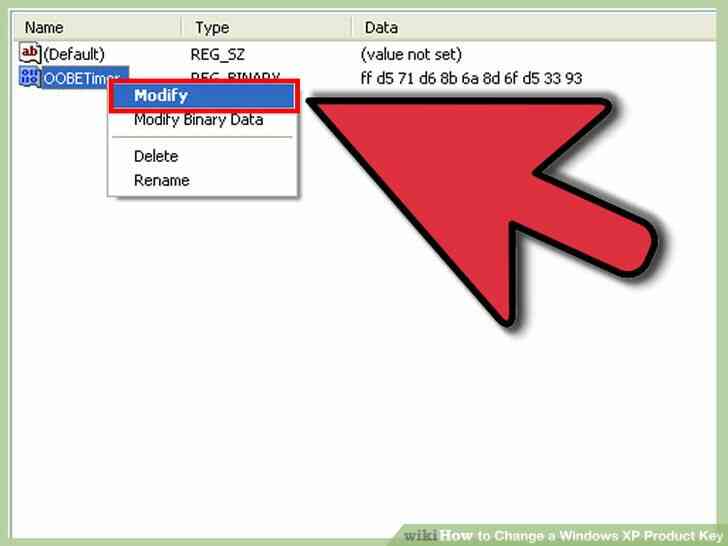
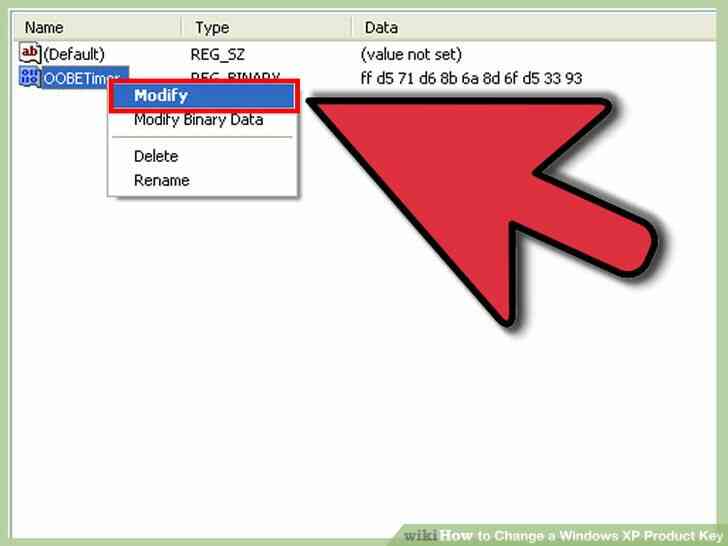
4
@@_
@@a la Derecha haga clic en 'OOBETimer', en el que la clave del registro que usted acaba de navegar y, a continuacion, haga clic en 'Modificar'.
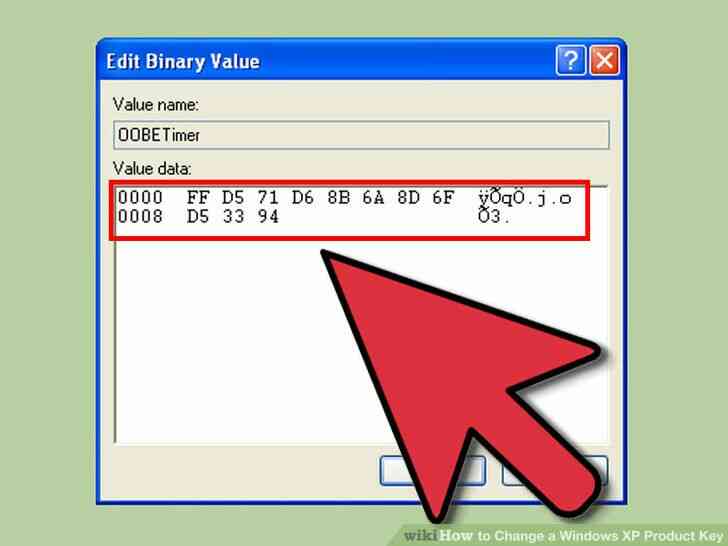
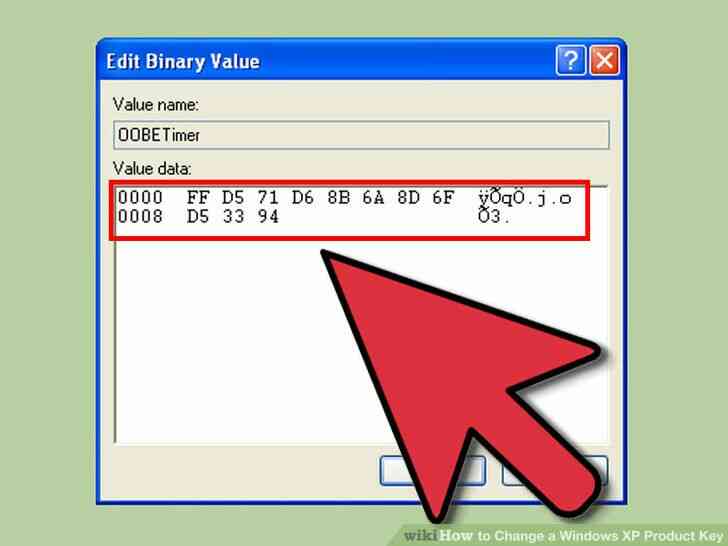
5
@@_
@@Cambio de uno o mas digitos a nada al azar.
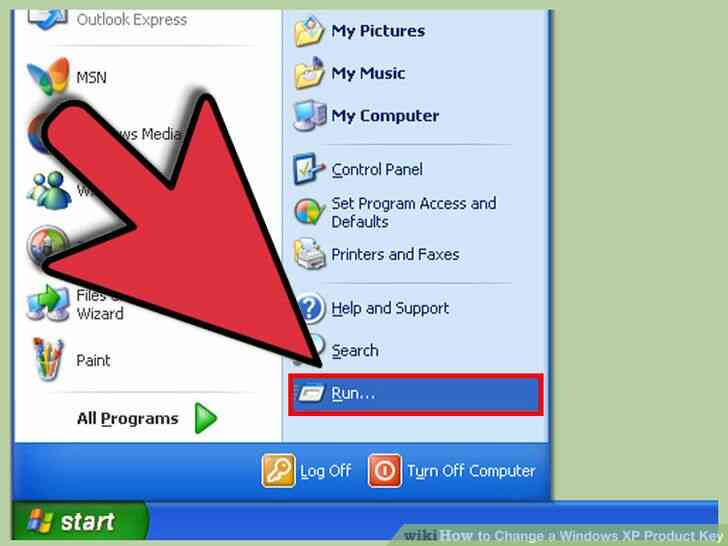
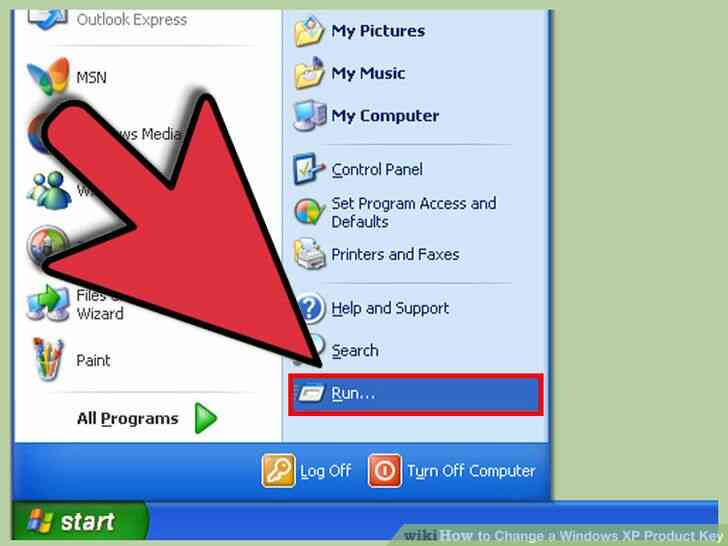
6
@@_
@@haga Clic en inicio y, a continuacion, haga clic en ejecutar.
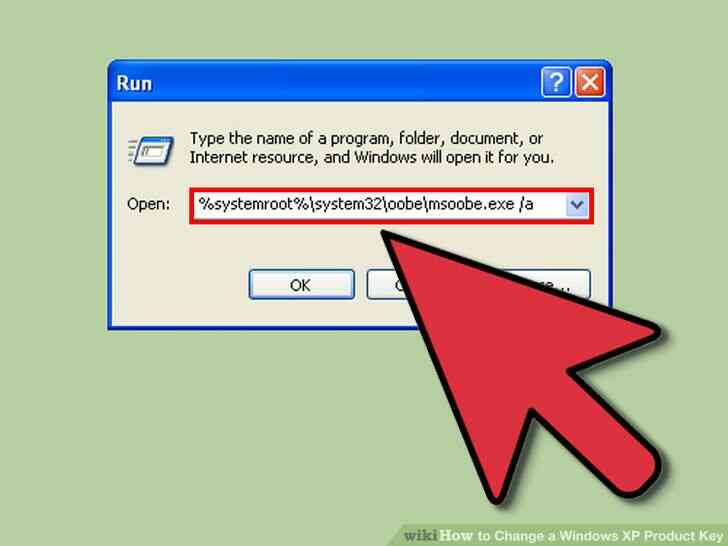
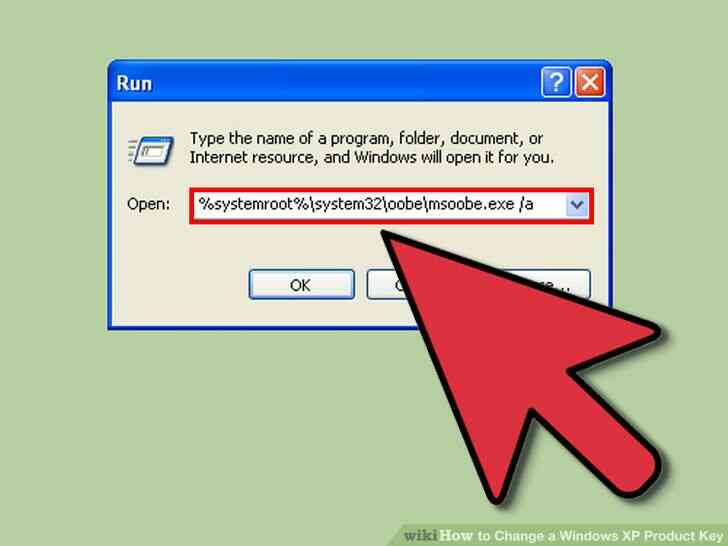
7
@@_
@@Pegar '%systemroot%/system32/oobe/msoobe.exe /a', en el campo de texto blanco,.
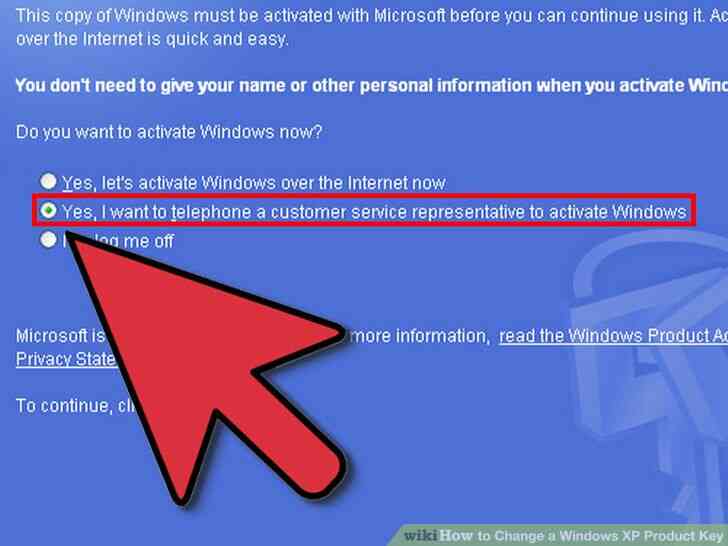
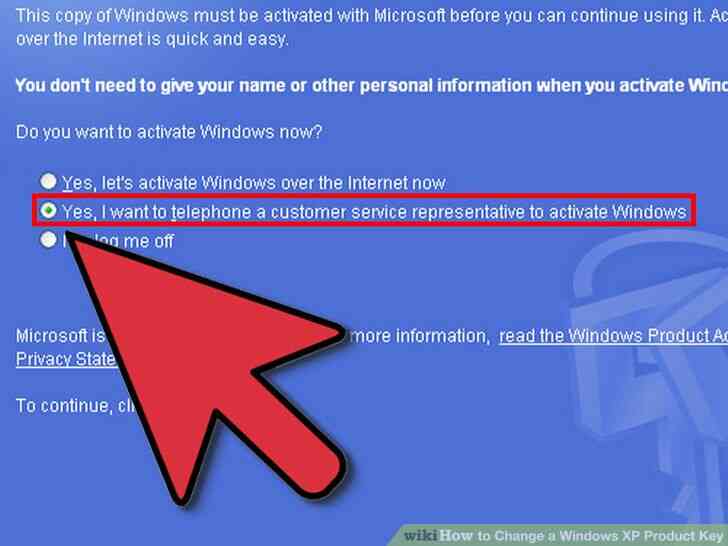
8
@@_
@@Seleccione 'Si, deseo llamar por telefono a un representante de servicio al cliente para activar Windows', a continuacion, haga clic en siguiente.
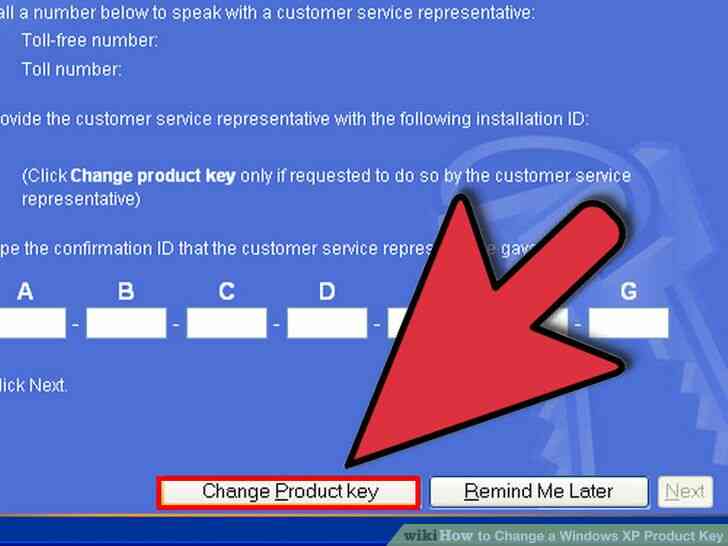
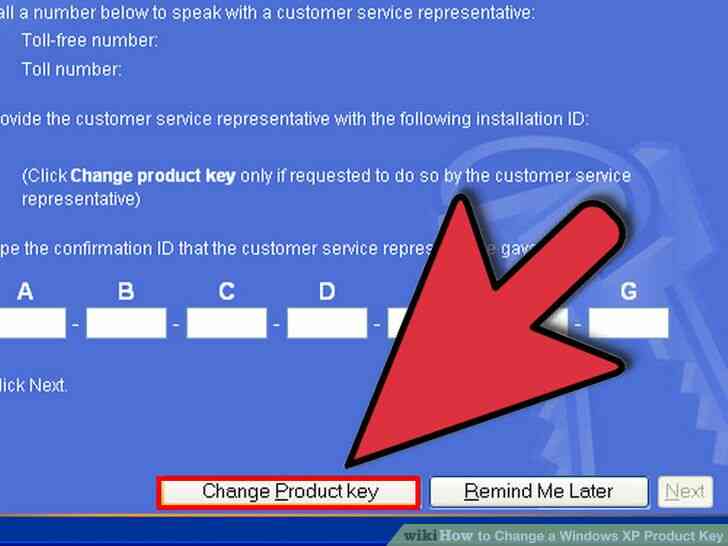
9
@@_
@@Clic en 'Cambiar clave del Producto'
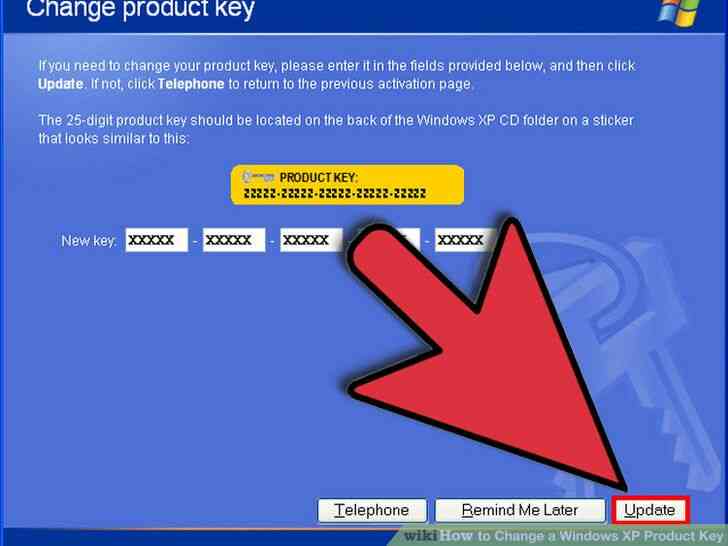
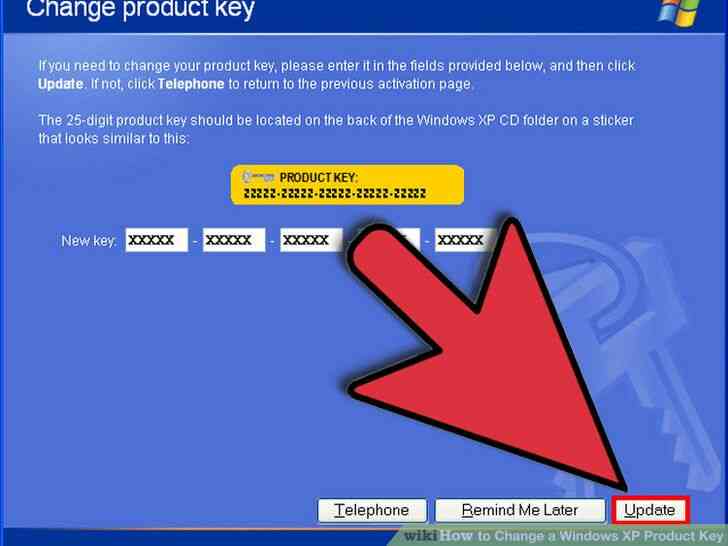
10
@@_
@@Escriba la nueva clave de producto en el pequeño blanco los campos de texto y, a continuacion, haga clic en actualizar.
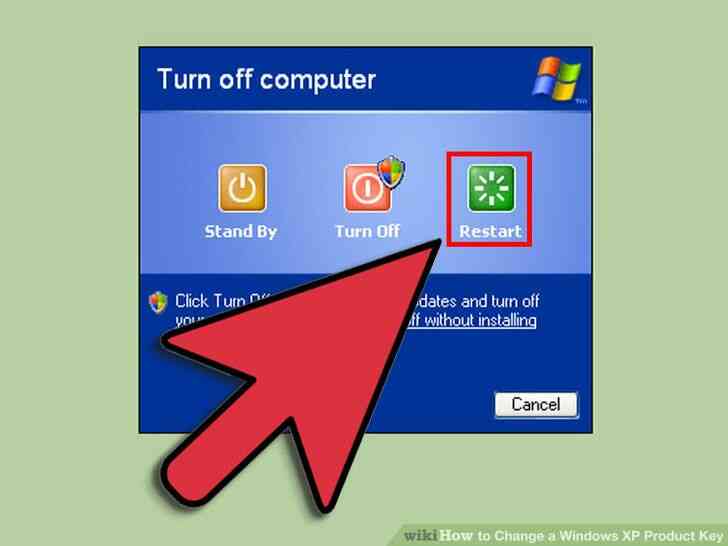
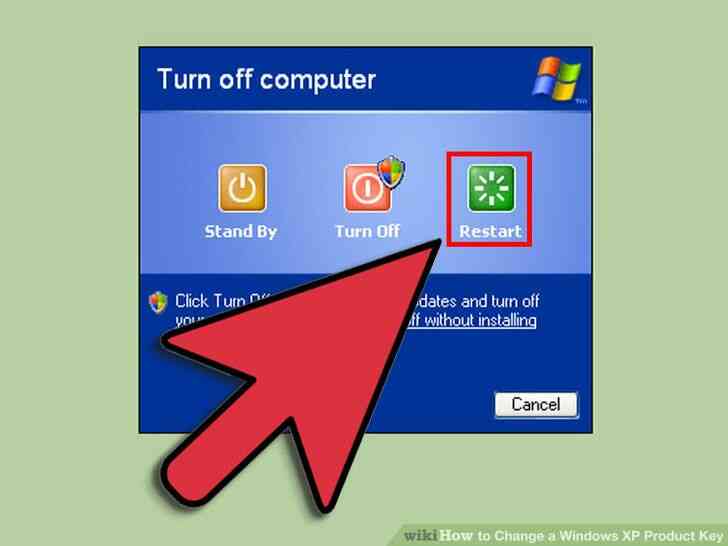
11
@@_
@@Verificar que un mensaje similar a ' Se ha activado correctamente la copia de Windows.', si no, reinicie el equipo y listo!
12
@@_
@@asegurese de que esta conectado a internet en este proceso!@@_
@@
el Metodo 2
Clave de Producto de Windows Updater
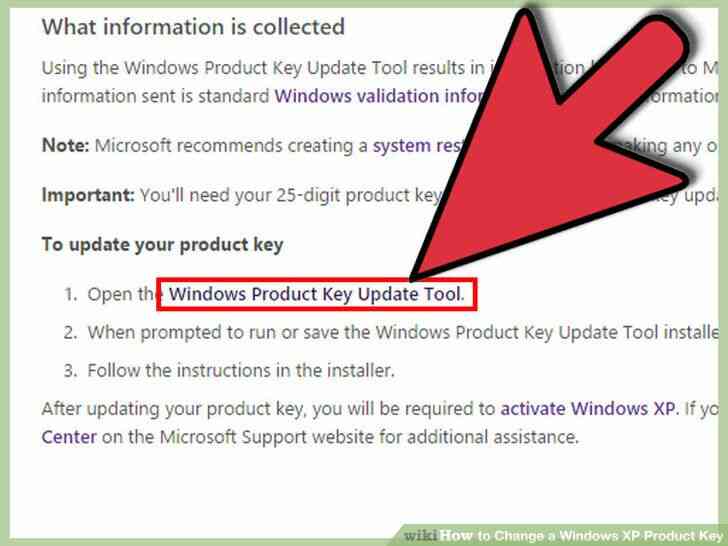
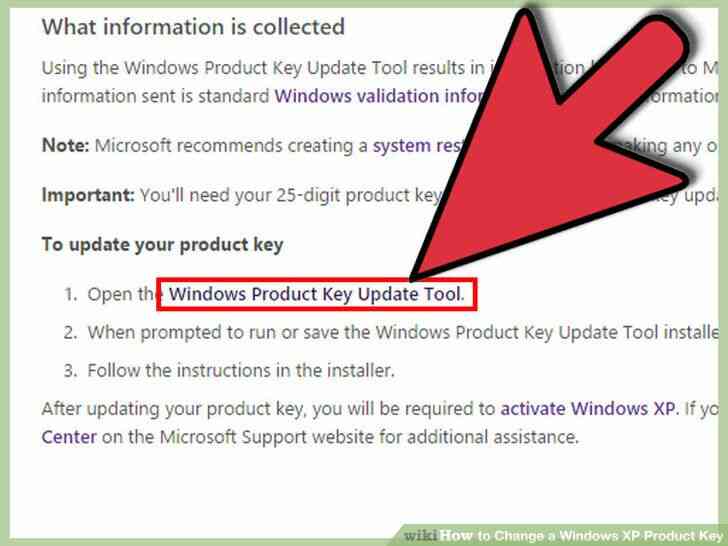
1
@@_
@@haga Clic aqui para descargar el Tecla de Windows Updater Herramienta.
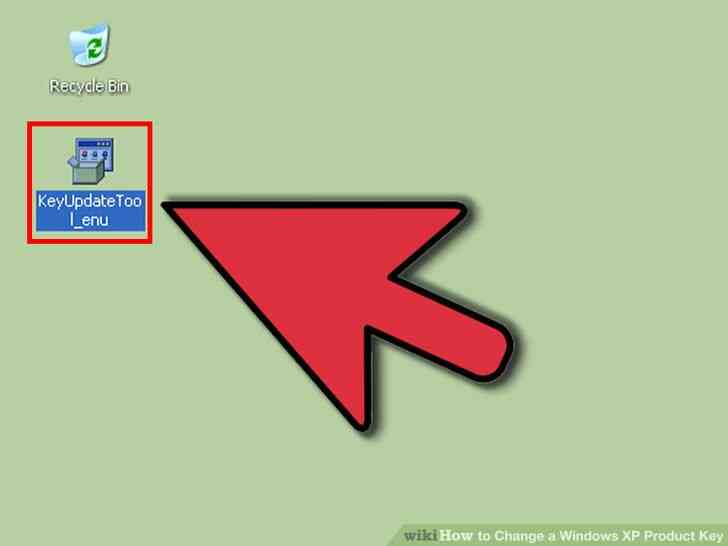
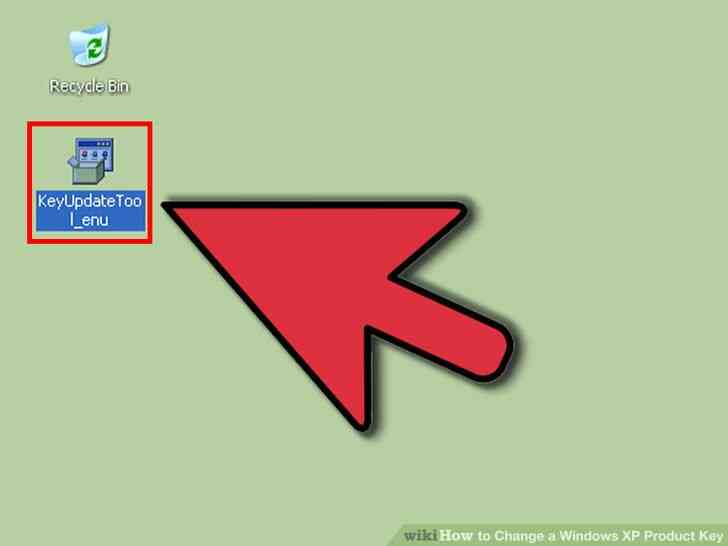
2
@@_
@@Ejecutar el .archivo exe
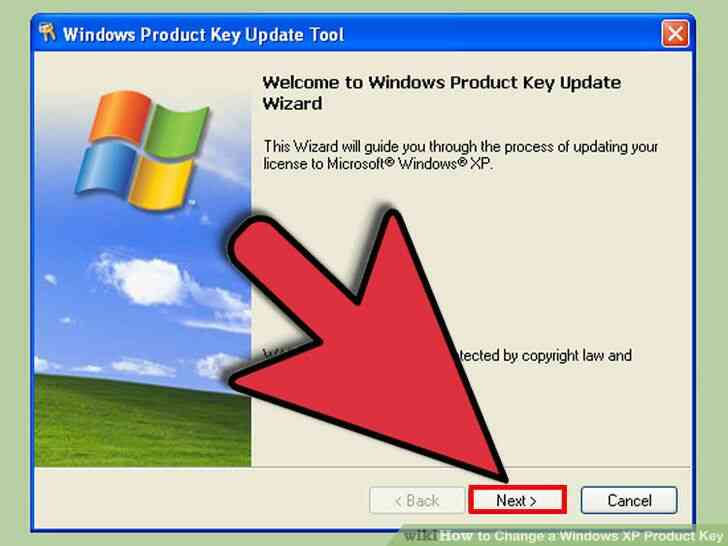
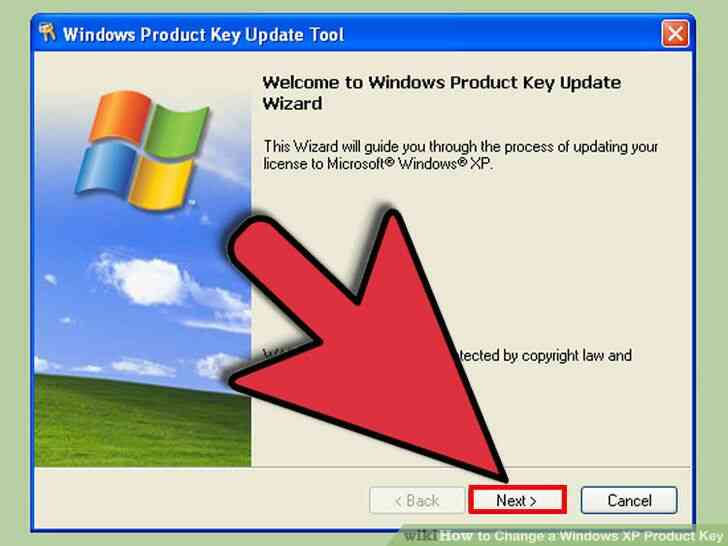
3
@@_
@@haga Clic en Siguiente. Esta herramienta va a escanear su sistema para cualquier inconsistencia o error. Espere a que finalice el escaneado.
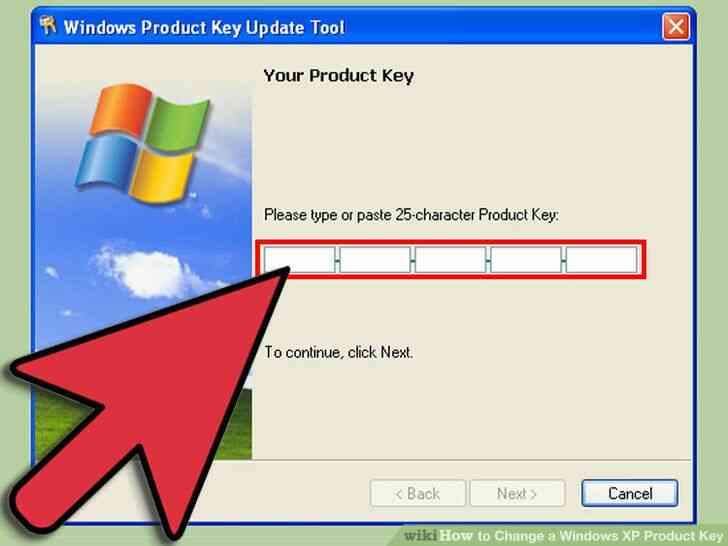
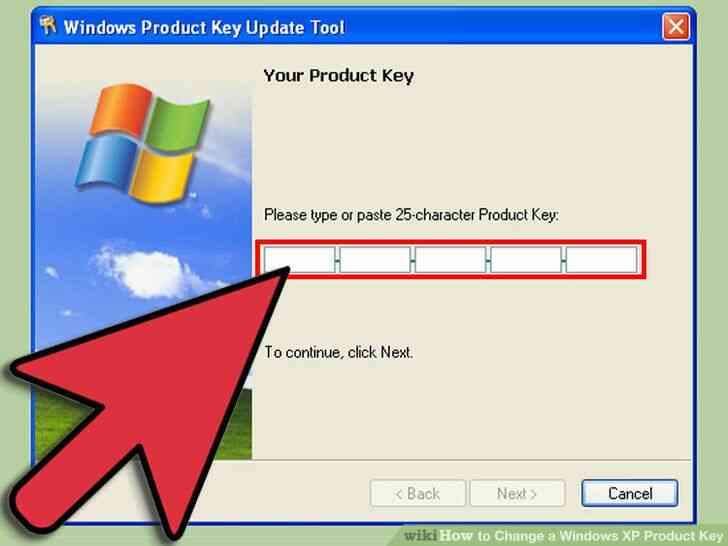
4
@@_
@@Escriba la nueva clave del producto. Usted podria ser necesaria para activar el sistema de nuevo.
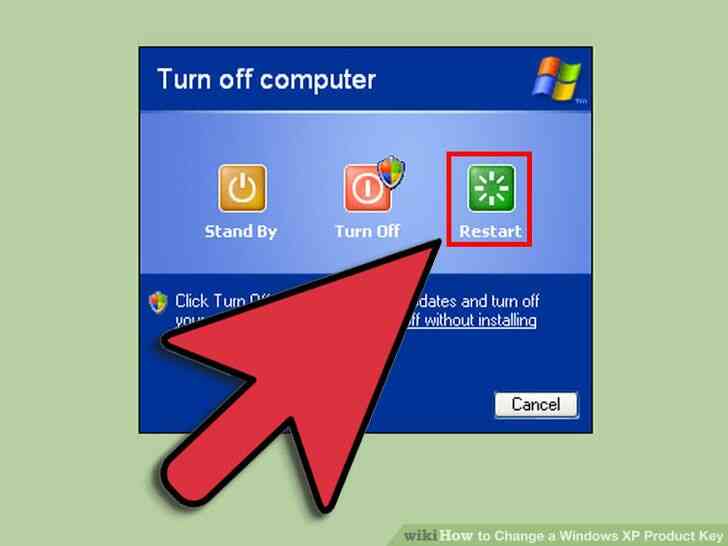
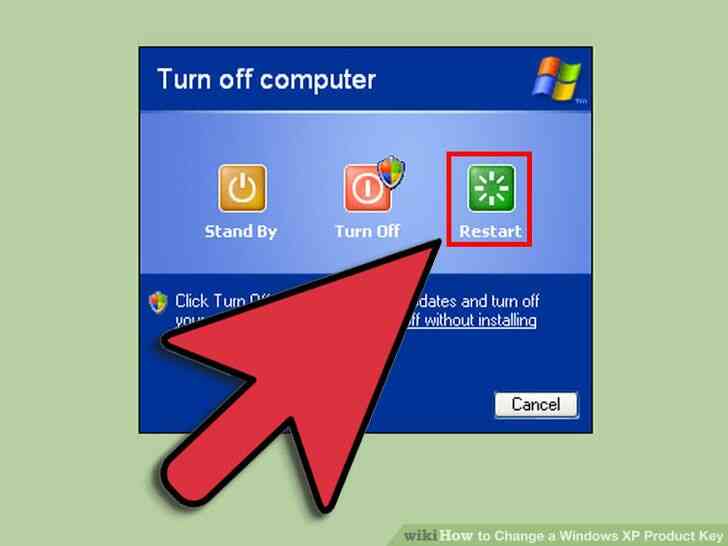
5
@@_
@@Reinicie el equipo. Esto permitira que los cambios tengan lugar. Usted podria ser necesaria para activar el sistema de nuevo. Cómo Cambiar la Clave de Producto de Windows XP
By Consejos Y Trucos
Has instalado tu sistema operativo o ingresado su clave de producto, pero ahora desea cambiar. ¿Cómo hacerlo? Usted puede utilizar el Asistente para Activación de Windows interfaz gráfica de usuario (GUI) o de un Instrumental de Administración de Windows (WMI) de secuencia de comandos. El Asistente para la Activación método es más fácil, pero si debe cambiar la clave de producto para varios equipos, el método de secuencia de comandos es mejor.